Вы можете найти тестпойнты здесь >>
HiSilicon Huawei Android смартфоны
ПРОГРАММНЫЙ ТЕСТПОИНТ:
Эта функция позволяет перевести устройство в режим factory - HUAWEI USB COM 1.0 без разборки телефона, и без подсоединения к нему тестпоинт инструмента. Нет необходимости в поиске схематики тестпоинтов.
ШАГ 1: Подготовьте оригинальный файл прошивки update.app
Он должен в точности соответствовать версии прошивки смартфона:
- Вы можете взять его из папки прошивки update_sd_base
- Используйте тип файлов прошивки SD_update для последних версий Android (Android 10.0.1, Android 10.1 и выше). Используйте такую же версию прошивки, или выше.
- Не забудьте записать для себя оригинальную версию прошивки устройства
ШАГ 2: Программный тестпоинт - ВКЛ
- Выберите платформу "HISILICON" в меню вкладок в верхнем левом углу ПО
- Перейдите в закладку "Service"
- Подсоедините телефон к ПК с помощью USB-кабеля в режиме Upgrade:
- Android 10: Нажмите и удерживайте клавиши VOL+ и Power ON. Выберите "Upgrade mode -> USB upgrade" в появившемся меню.
- Android 9 и ниже: нажмите vol+vol- и подсоедините USB-кабель
- Важно: SD-карту необходимо удалить из телефона.
- Нажмите кнопку "Software Testpoint ON.../OFF"
- Выберите оригинальный файл прошивки update.app в появившемся меню (основной файл)
- Теперь устройство должно перейти в режим "Factory mode - HUAWEI USB COM 1.0"
Теперь вы можете выполнять разные сервисные операции, например, удаление FRP или Huawei ID, операции чтения/записи, и т.д.
Важно. Если для выполнения операции программного тестпоинта вы использовали версию прошивки, которая отличается от записанной в телефоне, то мы настойчиво рекомендуем первой операцией после программного тестпоинта выполнить операцию понижения версии прошивки в закладке Service.
Это необходимо для корректной прошивки телефона через режим Update в будущем.
ШАГ 3: Программный тестпоинт - ВЫКЛ
После завершения всех сервисных операций вам необходимо ВЫКЛЮЧИТЬ тестпоинт. Эта операция восстанавливает телефон из статуса "HUAWEI USB COM 1.0" и устройство включается нормально.
ВАРИАНТ A: если вы использовали одинаковую версию прошивки для программного тестпоинта:
- Нажмите кнопку "Software Testpoint ON.../OFF" - устройство включиться нормально. Если вы использовали ту же версию прошивки, то нет необходимости перепрошивать телефон.
ВАРИАНТ B: если вы использовали прошивку с версией выше для программного тестпоинта:
- Если версия файла update.app, использованного для программного тестпоинта, не сильно отличалась от версии прошивки телефона, тогда телефон должен включиться нормально
- Если телефон не включился, пожалуйста, полностью перезапишите прошивку на устройство (все части)
Вы выполняете эту операцию на свой собственный риск.
Удаление FRP и Huawei ID:
- Подборка тестпоинтов: boot-loader.com -> Downloads -> Sigma Free Section -> Testpoints
- Драйверы для устройства HUAWEI USB COM 1.0
- Выберите платформу "HISILICON" в выпадающем меню в верхнем левом углу программы
- Перейдите во закладку "Service"
- В выпадающем списке справа выберите соответствующую платформу
- Подсоедините телефон к ПК при помощи USB-кабеля
- Выберите устройство "HUAWEI USB COM 1.0" во вкладке выбора порта*
- Нажмите кнопку "Remove Huawei ID"
- Если вы используете модифицированный кабель (с резистором), в определенный момент программа попросит вас отсоединить модифицированный USB-кабель от телефона и подключить телефон к ПК при помощи обычного USB-кабеля (без резистора).
Внимание! Если вы продолжите работать с модифицированным кабелем, операция завершится неудачей! - Сообщение "Removing Huawei ID… Done" указывает на то, что операция была завершена. Запустите телефон и проверьте, была ли снята блокировка ID.
Для устройств с високими / специфическими версиями прошивок
Чтобы удалить Huawei/Honor ID на версии 2.0.0.230 или выше, нужно:
- ВАЖНО! Прочитать прошивку телефона (создать резервную копию)
- Понизить версию прошивки телефона
- Запустить операцию удаления Huawei ID
Для высоких версий прошивки: если вы проводите сброс настроек (master reset) вручную или автоматически после того, как вы вернулись к высокой версии прошивки, телефон снова залочится под ID. Не записуйте прошивку на телефон с файлами SD_Update, чтобы вернуться к высокой версии. Вы можете безопасно вернуться к высокой версии прошивки при помощи файлов OTA-updates.
В некоторых версиях прошивок Huawei есть баг, который позволяет удалить FRP через режим "Safe mode". Разработчики Huawei знают об этом баге. Он был устранен в последних версиях прошивок.
ДЛЯ НАЧАЛА:
- Войдите в режим Recovery Mode, нажав клавиши Vol+ и Power On.
- Проверьте, отображается ли "Safe mode" в меню режима Recovery.
Меню SAFE MODE отображается:
- Сотрите данные/кэш и нажмите на меню "Safe mode". Телефон запустится в режиме Safe mode.
- Перейдите в меню и выберите System -> Reset -> Reset all settings.
Меню SAFE MODE НЕ отображается в меню режима Recovery или указанный выше метод не сработал:
- Вам необходимо заменить текущую прошивку на прошивку с багом.
- Самый простой способ: используйте файлы прошивки с пометкой "Downgrade to bypass FRP". Или понизьте версию оригинальной пришивки телефона. Ознакомьтесь с группой инструкций "Enable downgrade".
ВНИМАНИЕ: Операция прошивки небезопасна!
Вы проводите эту операцию на свой страх и риск. Мы не несем ответственности за любые повреждения.
Эта функция рассчитана только на продвинутых пользователей.
Прочитайте информацию о телефоне перед тем как прошивать или использовать файл прошивки с такими же кастомными настройками, как и у телефона.
Важно! В этот раз мы выпустили функцию записи прошивки для прошивок, которые состоят с 2 файлов: update.app и customization.app.
На данный момент операция записи прошивки не поддерживается для этих моделей. Она будет добавлена в последующих обновлениях.
Вам необходимо использовать аппаратный тестпоинт и модифицированный USB-кабель.
Выполните следующие шаги в указанном порядке:
- Выключите телефон. Аккумулятор должен быть подсоединен к плате телефона и быть полностью заряженным.
- Отсоедините кабель от телефона и от компьютера
- Закоротите тестпоинт
- Подсоедините кабель к телефону
- Подсоедините кабель к компьютеру
На этой стадии у вас в системе должно появиться устройство HUAWEI USB COM 1.0.
Приступайте к обслуживанию телефона.
Понижение прошивки (ENABLE DOWNGRADE):
Перед выполнением понижения версии прошивки телефона мы рекомендуем считать прошивку с устройства.
- Выберите платформу "HISILICON" в меню вкладок в верхнем левом углу ПО
- Перейдите в закладку "Flash"
- Из выпадающего списка выберите необходимую платформу, которая подходит для вашего устройства HiSilicon [ Kirin XXX ][v]
Если вы не выберете платформу, ПО попросит вас выбрать файл *.xml из заводской прошивки, который подходит вашему телефону (в оригинальном формате производителя). - Подсоедините телефон в режиме FACTORY к ПК с помощью USB-кабеля. В системе устройство должно отображаться как HUAWEI USB COM 1.0 (VID12D1 PID3609). В большинстве случаев Testpoint используется для принудительного перевода устройства в режим FACTORY.
- Выберите устройство "HUAWEI USB COM 1.0" во вкладке выбора портов.
- Нажмите кнопку “ENABLE DOWNGRADE”.
Эта функция работает если это предусмотрено загрузчиком телефона.
Вам необходимо перепрошить телефон после выполнения этой функции.
ВНИМАНИЕ! Операция понижения версии прошивки очень рискована! Эта функция предусмотрена только для опытных пользователей.
Вы выполняетет операцию на свой собственный риск. Мы не несем ответсвенности за какие-либо повреждения.
Теперь есть возможность понижения версии Android и понижения версии прошивки.
Ключевые факты, которые вам необходимо понять, перед выполнением этой сервисной операции.
Изменение версий прошивки в рамках одной версии aАndroid:
- Процедура выполняется с помощью оригинального бута на телефоне.
- ПО открывает специальный гейт в телефоне и позволяет телефону игнорировать версию прошивки, которую мы записываем в данный момент
- Таким образом, после открытия гейта ваш телефон может принять любую версию прошивки, даже если это прошивка для другой модели телефона.
- НО, к сожалению, это не означает, что телефон снова запустится в рабочем состоянии с этой новой версией.
Понижение версии Android:
- Если вы хотите понизить версию Android, используйте файлы прошивки типа "ROLLBACK".
- Это может быть критичным, когда вы выполняете понижение версии Android с 9 до 8.
ШАГ 1: Прочитайте в режиме Fastboot и запишите для себя следующие данные:
- оригинальную версию прошивки телефона и версию Android
- оригинальную модель телефона
- версию персонализации
Вы можете использовать функцию удаления FRP во вкладке Service, она считывает информацию о телефоне в режиме Fastboot.
ШАГ 2: Подготовьте файл прошивки для понижения версии
- Распакуйте файл прошивки update.app flash и файл локализации
- Это должен быть полный пакет файлов SD-Upgrade, а не файлов OTA update.
- Вы можете использовать файлы OTA-UPGRADE с пометкой "FullOTA-MF", но внимательно ознакомьтесь с инструкцией: "Прошивка / понижение версии с помощью файлов full OTA UPDATE"
ШАГ 3: Подготовьте downgrade файл *.skf
Вы можете скачать downgrade файлы *.skf с сайта bootloader.com, free section -> Huawei -> Downgrade files, или здесь (инсталлер с аддонами для всех моделей).
Выбранный downgrade файл должен:
- точно подходить к модели вашего телефона и версии Android
- быть с ТАКОЙ ЖЕ версией прошивки, как и та, которая сейчас записана на телефоне
- быть с такой же версией персонализации
ШАГ 4: Переведите телефон в режим Upgrade
- SD-карту необходимо извлечь из телефона
- нажмите клавиши vol+ vol- и подсоедините USB-кабель
ШАГ 5: Выберите низшую версию прошивки + downgrade файла
- Откройте вкладку HiSilicon и перейдите в закладку Flash
- Выберите порт DBA adapter во вкладке с портами
- Выберите файлы для записи прошивки
Важно! Вам необходимо выбрать 3 файла для понижения версии точно в таком же порядке:
- FLASH FILE 1: UPDATE.APP из папки update_sd_base
- FLASH FILE 2: UPDATE.APP из папки customization
- FLASH FILE 3: Специальный downgrade файл в формате *.skf который подходит вашей модели, версии прошивки телефона и версии персонализации. Мы подготовили эту информацию в шаге 3.
Не перепутайте порядок записи файлов.
ШАГ 6: Понижение версии прошивки телефона
- Нажмите кнопку “Enable Downgrade” и ждите понижения версии прошивки телефона.
- Очистите данные и скиньте кеш в меню восстановления
ОБРАТИТЕ ВНИМАНИЕ! Функция понижения версии очень рискована! Эта функция разработана исключительно для опытных пользователей.
Выполняйте операцию на свой собственный риск. Мы не несем ответственности за какие-либо повреждения, которые могут возникнуть после выполнения операции.
ШАГ 1: Сохраните (или запишите) оригинальные данные вашего телефона:
Прочтите в режиме Fastboot и запишите следующие данные:
- оригинальную версию прошивки телефона
- оригинальную модель телефона
- версию персонализации
Вы можете использовать функцию удаления FRP во вкладке Service, она считывает информацию о телефоне из режима Fastboot.
ШАГ 2: Подготовьте файлы прошивки для выполнения понижения версии:
Подготовьте оригинальный файл прошивки Huawei (только файлы SD-Upgrade) и распакуйте его.
Прошивка состоит из 3 архивов. Каждый архив содержит уникальные файлы UPDATE.app и PTABLE.app.

таким образом вам необходимо распаковать каждый архив. Не перепутайте файлы!

в отдельную папку.

Каждая папка должна содержать файлы UPDATE.APP и PTABLE.APP:
- папка update_sd_base: UPDATE.APP и PTABLE.APP
- папка update_sd_cust: UPDATE.APP и PTABLE.APP
- папка update_sd_preload: UPDATE.APP и PTABLE.APP
ВАЖНО: Прошивка для понижения версии:
- Должна содержать 6 файлов (типа UFS)
- Версия персонализации/региона должна быть такой же, как и в телефоне
- Должна быть НИЗШЕЙ версии, чем прошивка телефона
ШАГ 3: Подготовьте downgrade файл *.skf:
Вы можете скачать downgrade *.skf файлы с сайта bootloader.com, free section -> Huawei -> Downgrade files, или здесь (инсталлер с аддонами для всех моделей).
Выбранный downgrade файл должен:
- полностью подходить модели вашего телефона
- быть ТОЙ ЖЕ версии прошивки, что и прошивка вашего телефона сейчас
- быть той же версии персонализации
ШАГ 4: Переведите телефон в режим Upgrade:
- SD-карту необходимо извлечь из телефона
- Нажмите и удерживайте клавиши VOL+ и Power ON. Выберите режим "Upgrade mode -> USB upgrade" из появившегося меню
ШАГ 5: Выберите низшую версию прошивки + downgrade файла
- Откройте вкладку HiSilicon и перейдите в закладку Flash
- Выберите порт DBA adapter во вкладке с портами
- Выберите файлы для прошивки:
Важно! Вам необходимо выбрать 7 файлов для понижения версии точно в таком же порядке.
FLASH FILE 1: PTABLE.APP из папки update_sd_base
FLASH FILE 2: PTABLE.APP из папки update_sd_cust
FLASH FILE 3: PTABLE.APP из папки update_sd_preload
FLASH FILE 4: UPDATE.APP из папки update_sd_base
FLASH FILE 5: UPDATE.APP из папки update_sd_cust
FLASH FILE 6: UPDATE.APP из папки update_sd_preload
FLASH FILE 7: Специальный downgrade файл в формате *.skf, который подходит настоящей модели вашего телефона, версиям прошивки и персонализации телефона. Мы подготовили это в шаге 3.
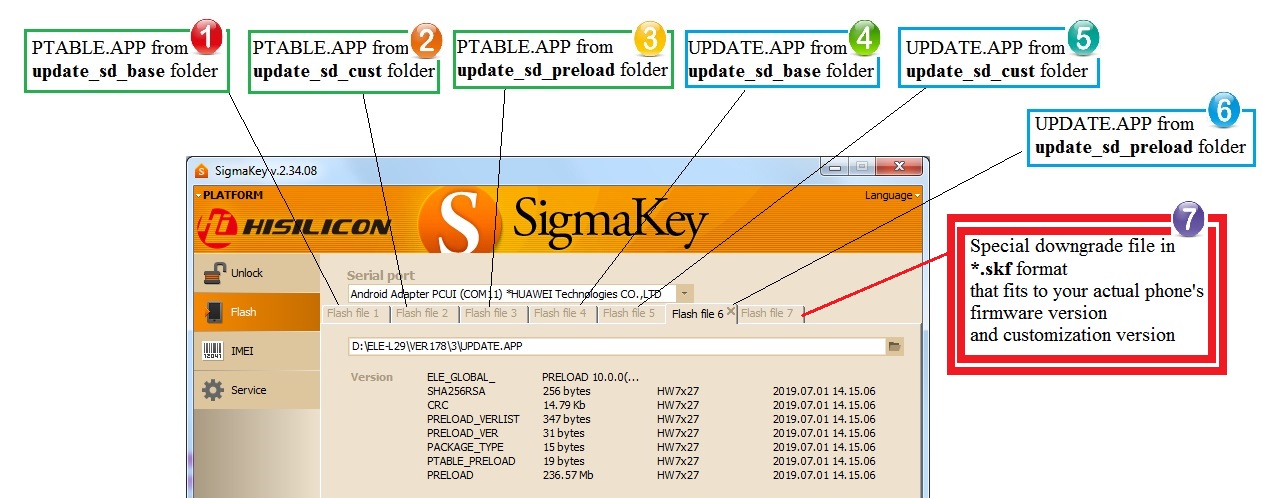
Если вы измените последовательность записи файлов прошивки, это может привести к необратимой поломке телефона!
ШАГ 6: Понижение версии прошивки телефона:
- Нажмите кнопку “Enable Downgrade” и подождите пока процесс понижения версии не будет завершен.
- Для телефонов с пониженной версией прошивки доступны методы УДАЛЕНИЯ FRP в режиме SAFE MODE.
ОБРАТИТЕ ВНИМАНИЕ! Функция понижения версии очень рискована! Эта функция разработана исключительно для опытных пользователей.
Выполняйте операцию на свой собственный риск. Мы не несем ответственности за какие-либо повреждения, которые могут возникнуть после выполнения операции.
Сервисные операции:
Эти функции позволяют:
- Копировать IMEI телефона 1 и восстанавливать его на телефоне 2 (в случае, если телефон 1 поврежден)
- Восстанавливать IMEI телефона при замене его материнской платы. Вы сможете читать защищенные данные, менять аппаратную часть и записывать защищенные данные на установленные компоненты. Таким образом, будет сохранен оригинальный IMEI и статус кодировки сети.
- Заменить старый рабочий телефон на новый, и при этом сохранить IMEI.
- Делать резервную копию и восстанавливать оригинальный IMEI и статус кодировки сети.
Процедура:
- Выберите платформу "HISILICON" в меню вкладок в верхнем левом углу ПО.
- Перейдите во вкладку "Service"
- Выберите необходимую платформу, которая соответствует процессору HiSilicon [ Kirin XXX ][v] вашего устройства, в выпадающем списке.
- Подсоедините телефон к ПК при помощи кабеля USB в режиме FACTORY - "HUAWEI USB COM 1.0":
- Устройство должно быть распознано системой как HUAWEI USB COM 1.0 device (VID12D1 PID3609).
- В большинстве случаев аппаратный тестпойнт используется для того, что загрузить устройство в режиме FACTORY.
- Вы также можете использовать программный тестпойнт - эта функция позволяет перевести устройство в режим Factory mode - HUAWEI USB COM 1.0 без разборки телефона и подсоединения к аппаратному тестпойнту. Не надо искать схемы с тестпойнтами. Пожалуйста, ознакомьтесь з мануалом перед проведением операции.
- Выберите "HUAWEI USB COM 1.0 device" во вкладке с портами.
- ЧТОБЫ ПРОЧИТАТЬ ЗАЩИЩЕННЫЕ ДАННЫЕ:
- Нажмите "Read security data", чтобы прочитать данные. Данные будут сохранены в формате Sigma *.skb
- ЧТОБЫ ЗАПИСАТЬ ЗАЩИЩЕННЫЕ ДАННЫЕ:
- Нажмите "Write security data" для восстановления защищенных данных
- Сообщение "Done" укажет на то, что операция была проведена успешно.
Примечание:
- У устройств на базе Kirin 970 есть два метода подписывания сертификатов:
- Метод 1: новые модели P20, P20 Pro, и другие
- Метод 2: модели постарше Mate 10, и другие
При записывании сертификата (например, от другой модели) вам необходимо будет выбрать метод восстановления вручную. Если после выполнения операции с помощью выбранного метода IMEI не будет успешно восстановлен, повторите операцию выбрав другой метод.
- Резервная копия, сделанная при проведении операции "Write secure data..." может быть восстановлена только на том же аппаратном обеспечении, т.е. в случае, если что-то пошло не так.
- Выберите платформу "HISILICON" в меню вкладок в верхнем левом углу ПО
- Перейдите в закладку "Обслуживание"
- Выключите телефон
- Переведите телефон в режим FastBoot:
Нажмите и удерживайте кнопку “VOL-“, подсоедините телефон к ПК при помощи кабеля USB (или любым другим способом) - Выберите порт “Android ADB interface”
- Нажмите кнопку “Get device info”
- Информация об устройстве появится в логе
- Отсоедините устройство
Информацию о базовой, кастомной preload-версиях можно считать в oem-зоне телефона, при этом она может не совпадать с текущей версией телефона.
- Выберите платформу "HISILICON" во вкладке меню в верхнем левом углу ПО
- Перейдите в закладку "Unlock"
- Выберите необходимую платформу, которая подходит вашему устройству HiSilicon [ Kirin XXX ][v] из выпадающего списка
- Подсоедините телефон к ПК с помощью USB-кабеля в режиме FACTORY - статусе "HUAWEI USB COM 1.0":
- Устройство должно определяться в системе как HUAWEI USB COM 1.0 (VID12D1 PID3609).
- В большинстве случаев необходимо использовать инструментальный тестпоинт для перевода устройства в режим FACTORY.
- Вы также можете использовать программный тестпоинт - эта функция позволяет перевести устройство в режим factory - HUAWEI USB COM 1.0 без разборки телефона, а также без подсоединения инструментального тестпоинта. Нет необходимости в поиске схематики тестпоинтов.
- Выберите устройство "HUAWEI USB COM 1.0 device" во вкладке выбора портов.
- Нажмите кнопку "Direct Unlock"
- Сообщение "Unlocking… Done" означает что процедура была завершена успешно
- Выберите платформу "HISILICON" в выпадающем меню в левом верхнем углу программы
- Перейдите во вкладку "Service"
- В выпадающем списке справа выберите соответствующую платформу
- Подключите телефон к ПК при помощи USB-кабеля.
- Выберите устройство "HUAWEI USB COM 1.0" во вкладке с портами *
- Нажмите кнопку "Repair "Chip is damaged"
- Если вы используете модифицированный кабель (с резистором), на определенном шаге программа попросит вас отсоединить модифицированный USB-кабель от телефона и подключить телефон к ПК при помощи обычного USB-кабеля (без резистора).
- Появится всплывающее окно, которое запросит использование файла с данными чипа
- Выберите подготовленный файл с данными чипа, который был предварительно скопирован с рабочего устройства
- Сообщение "Repairing… Done" указывает на то, что операция была завершена. Включите телефон и проверьте результат.
Внимание! Если вы продолжите проведение операции с модифицированным кабелем, операция будет неудачной!
На более старых версиях устройств на базе Kirin 820 / 985 (версия прошивки: 10.х.х) проблему "CHIP IS DAMAGED" можно устранить такими способами:
- понизить версию прошивки
или - записать последнюю версию прошивки и провести операцию устранения проблемы "Chip is damaged"
Для устройств с високими / специфическими версиями прошивок
Чтобы удалить Huawei/Honor ID на версии 2.0.0.230 или выше, нужно:
- ВАЖНО! Прочитать прошивку телефона (создать резервную копию)
- Понизить версию прошивки телефона
- Запустить операцию удаления Huawei ID
Для высоких версий прошивки: если вы проводите сброс настроек (master reset) вручную или автоматически после того, как вы вернулись к высокой версии прошивки, телефон снова залочится под ID. Не записуйте прошивку на телефон с файлами SD_Update, чтобы вернуться к высокой версии. Вы можете безопасно вернуться к высокой версии прошивки при помощи файлов OTA-updates.
- Выберите платформу "HISILICON" в выпадающем меню в левом верхнем углу программы
- Перейдите во вкладку "Service"
- В выпадающем списке справа выберите соответствующую платформу
- Подсоедините телефон к ПК в режиме factory с помощью USB-кабеля. В большинстве случаев необходимо использовать тестпоинт для перевода устройства в режим FACTORY.
- Выберите устройство "HUAWEI USB COM 1.0" во вкладке с портами
- Нажмите кнопку "создать резервную копию данных чипа...".
- Если вы используете модифицированный кабель (с резистором), на определенном шаге программа попросит вас отсоединить модифицированный USB-кабель от телефона и подключить телефон к ПК при помощи обычного USB-кабеля (без резистора).
- Резервная копия будет сохранена в оригинальном формате Sigma в папке security backups.
Внимание! Если вы продолжите проведение операции с модифицированным кабелем, операция будет неудачной!
Эта функция позволяет создать резервную копию конфиденциальной информации устройства, которое будет использоваться для устранения проблемы “чип поврежден” на устройствах Huawei/Honor.
- Список платформ с совместимыми файлами с данными чипа: Kirin 710 / 710A / 810 / 820 / 980 / 985 / 990 / 990 5G
При замене батареи телефона на другую / не оригинальную, некоторые версии прошивки могут запрашивать для проверки серийный номер новой батареи. Если номер не подходит, телефон может не включиться.
В этом случае для корректной работы телефона вам необходимо записать серийный номер новой батареи.
Серийный номер батареи находится рядом с штих-кодом. Это специальный код, который состоит из 16 цифр и буков. Новая батарея должна быть совместима с телефоном.
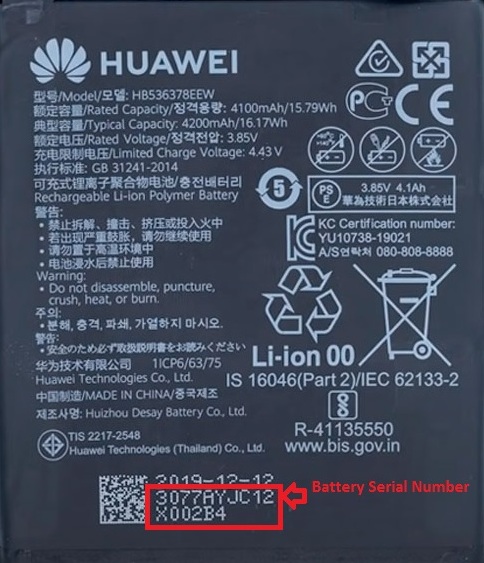
Для чего нужна калибровка?
Эта информация включает в себя настройки сети и другие конфиденциальные данные телефона.
Во вкладке HiSilicon-Service вы можете создать резервную копию данных калибровки на рабочем устройстве, и затем записать её на поврежденное устройство. Во время процедуры восстановления резервная копия оригинальных данных калибровки вашего устройства будет сохранена, и вы сможете восстановить её при необходимости.
Как подсоединить устройство?
Вам необходимо подсоединить телефон к ПК с помощью программного или аппаратного тестпоинта.
Прошивка:
Функция чтения прошивки поддерживается для следующих процессоров:
Kirin 710 / 810 / 820 / 970 / 980 / 985 / 990 / 990 5G.
- Выберите платформу "HISILICON" в меню вкладок в верхнем левом меню ПО
- Перейдите в закладку "Flash"
- Выберите платформу, которая подходит вашему устройству HiSilicon [ Kirin XXX ][v] из выпадающего списка.
- Подсоедините телефон к ПК с помощью USB-кабеля в режиме factory.
- Вы также можете использовать программный тестпоинт - эта функция позволит вам перевести устройство в режим Factory - HUAWEI USB COM 1.0 без разборки телефона, а также без подсоединения аппаратного тестпоинта. Нет необходимости в поиске схематики тестпоинта. Пожалуйста, ознакомьтесь с соответствующей инструкцией.
- Выберите устройство "HUAWEI USB COM 1.0 device" во вкладке выбора портов
- Нажмите кнопку "Read firmware" и подождите пока операция не будет завершена.
Прошивка будет сохранена в заводском формате *.xml.
Можно считать прошивку с одного телефона и записать её на другой.
Если у телефона программная поломка (система распознает его как "HUAWEI USB COM 1.0"), эта функция позволит войти в режим Fastboot и восстановить телефон через прошивку в режиме Fastboot.
- Выберите платформу "HISILICON" в меню вкладок в верхнем левом углу ПО
- Перейдите в закладку "Обслуживание"
- Из выпадающего списка выберите необходимую платформу, которая подходит для вашего устройства HiSilicon [ Kirin XXX ][v] Если вы не выберете платформу, ПО попросит вас выбрать файл *.xml из заводской прошивки, который подходит вашему телефону (в оригинальном формате производителя).
- Подсоедините телефон в режиме FACTORY к ПК с помощью USB-кабеля. В системе устройство должно отображаться как HUAWEI USB COM 1.0 (VID12D1 PID3609). В большинстве случаев Testpoint используется для принудительного перевода устройства в режим FACTORY.
- Выберите устройство "HUAWEI USB COM 1.0" во вкладке выбора портов.
- Нажмите кнопку "Load fastboot"
- Сообщение "Done" появится после успешного завершения процедуры
ЭТАП A: ЗАГРУЗКА РЕЖИМА FASTBOOT
- Выберите платформу "HISILICON" в меню вкладок в верхнем левом углу ПО
- Перейдите в закладку "Service"
- Из выпадающего списка выберите необходимую платформу, которая подходит для вашего устройства HiSilicon [ Kirin XXX ][v] Если вы не выберете платформу, ПО попросит вас выбрать файл *.xml из заводской прошивки, который подходит вашему телефону (в оригинальном формате производителя).
- Подсоедините телефон в режиме FACTORY к ПК с помощью USB-кабеля. В системе устройство должно отображаться как HUAWEI USB COM 1.0 (VID12D1 PID3609). В большинстве случаев Testpoint используется для принудительного перевода устройства в режим FACTORY.
- Выберите устройство "HUAWEI USB COM 1.0" во вкладке выбора портов.
- Нажмите кнопку "Load fastboot" и подождите пока не завершится операция прошивки.
Телефон должен войти в режим fastboot.
ЭТАП Б: Прошивка телефона с помощью оригинальных файлов прошивки Update.APP
- Перейдите в закладку "Flash" во вкладке "HiSilicon".
- Выберите соответствующие файлы прошивки так, как это описано в инструкции Прошивка в режиме UPGRADE MODE .
- Перепрошейте телефон.
Важно! Для телефонов с флеш-памятью UFS и для старых телефонов / телефонов не с типом памяти UFS требуется разное количество файлов. Поэтому в каждом отдельном случае необходимо выбирать файлы для отдельного телефона/версии.
ОБРАТИТЕ ВНИМАНИЕ: Эту операцию можно выполнить в один этап - прошить телефон с помощью testpoint, записав оригинальные файлы прямо из закладки "Flash". Но это может привести к несовместимости с ПО, если у вас на ПК установлен Huawei PC Suite.
Поэтому мы рекомендуем выполнить этап A, и потом этап Б.
- Выберите платформу "HISILICON" в меню вкладок в верхнем левом углу ПО
- Перейдите в закладку "Обслуживание"
- Из выпадающего списка выберите необходимую платформу, которая подходит для вашего устройства HiSilicon [ Kirin XXX ][v] Если вы не выберете платформу, ПО попросит вас выбрать файл *.xml из заводской прошивки, который подходит вашему телефону (в оригинальном формате производителя).
- Подсоедините телефон к ПК с помощью USB-кабеля в режиме FACTORY - статус "HUAWEI USB COM 1.0":
- Он должен быть определен в системе как устройство HUAWEI USB COM 1.0 (VID12D1 PID3609).
- В большинстве случаев необходимо использовать инструментальный тестпоинт для перевода устройства в режим FACTORY.
- Вы также можете использовать программный тестпоинт - эта функция позволяет перевести устройство в режим factory - HUAWEI USB COM 1.0 без разборки телефона, и без подсоединения инструмента тестпоинта. Не нужно искать схематику тестпоинтов.
- Выберите устройство "HUAWEI USB COM 1.0" во вкладке выбора портов.
- Нажмите кнопку "Read OEM INFO" или "Write OEM INFO"
- Если вы запустите операцию "чтение OEM INFO", программа попросит вас выбрать файл OEM info в формате *.bin. Когда вы выберите файл, начнется процесс прошивки.
ВНИМАНИЕ! Операция прошивки небезопасна!
Вы проводите эту операцию на свой страх и риск. Мы не несем ответственности за любые повреждения.
Эта функция рассчитана только на продвинутых пользователей.
Обратите внимание! Устройтсва на базе Kirin 980:
Мы не рекомендуем выполнять восстановление OEM-info зоны с других телефонов. Для корректной записи данных в зону OEM info выполните восстановление производителя/страны/модели и перепрошейте телефон.
Здесь вы сможете найти пример того, как можно создать профиль для прошивки телефона, прошивка которого состоит из 6 файлов.
Вы можете добавить любое количество файлов прошивки в файл или добавить путь к downgrade-файлу.
Внимание! Файлы необходимо выбирать в правильном порядке. ПО будет открывать их в такой же последовательности.
Вы можете оставить комментарии в файле. Комментарии необходимо выделять символом #. ПО игнорирует символ # и следующие за ним символы в строчке.
- Создайте и сохраните файл *.txt в таком формате:
- путь к PTABLE.APP из папки update_sd_base
- путь к PTABLE.APP из папки update_sd_cust
- путь к PTABLE.APP из папки update_sd_preload
- путь к UPDATE.APP из папки update_sd_base
- путь к UPDATE.APP из папки update_sd_cust
- путь к UPDATE.APP из папки update_sd_preload
- Откройте закладку "Flash" в ПО и выберите созданный вами профиль (в формате txt). Выбранные флеш-файлы будут открыты программой.
Эта сервисная опция является экспериментальной. Мы настоятельно рекомендуем вам создать резервную копию прошивки перед выполнением этой операции.
ШАГ 1 - Приготовьте файл прошивки
Приготовьте новый файл прошивки, который подходит для вашего телефона.
Для примера возьмем этот файл:
Huawei Mate 20 Pro LYA-L29 hw eu HLRCF Laya-L29C 9.1.0.358(C432E10R1P16) Firmware EMUI9.1.0 05015KYS.zip
С этого файла мы можем считать, что он предназначен для телефона со следующими параметрами:
Модель: LYA-L29
Производитель: hw
Страна: eu
ШАГ 2 - Конвертируйте телефон
- Включите программный тестпоинт (или используйте аппаратный тестпоинт)
- Выполните операцию понижения версии прошивки во вкладке Flash
- Запишите новые данные модели/производителя/страны во вкладке IMEI. Используйте настройки производителя/страны/модели из файла прошивки, который вы собираетесь использовать для перепрошивки.
- Выключите программный тестпоинт (или выключите телефон, если вы используете аппаратный тестпоинт)
ШАГ 3 - Перепрошейте телефон
- Запишите новый файл прошивки на телефон в режиме Upgrade. Мы не рекомендуем перепрошивать телефон в режиме fastboot!
- Выполните полный сброс до заводских настроек
- DEMO устройство должно конвертироваться в полностью рабочий телефон.
Если телефон с программной поломкой, но его можно загрузить в режиме Fastboot, эта возможность поможет войти в режим Upgrade. Доступно для смартфонов Huawei на базе HiSilicon (до версии Android 9.0).
- Важно: прочитайте версию оригинальной прошивки телефона в режиме Fastboot
- Откройте закладку FLASH во вкладке HiSilicon
- Выберите прошивку update.app / cust.app, соответствующую версии прошивки телефона и его региона (SD-Update files).
- Подсоедините телефон в режиме Fastboot (нажмите и удерживайте клавиши Vol- и Power On)
- Нажмите кнопку "Enter Rescue mode"
- Наберите #*#2846579#*# на телефоне.
- Перейдите в Project Menu -> Network information -> vendor Country Info
- Используйте оригинальные файлы прошивки с такими же кастомными настройками.
Эта функция может использоваться когда телефон не включается, зависает на изображении логотипа при запуске, и т.д., но при этом может быть переведен в режим fastboot. Эта функция не предназначена для регулярной перепрошивки.
Процедура:
- Подсоедините телефон в режиме fastboot (vol- power ON) к ПК
- Выберите соответствующие файлы прошивки, так же, как это описано в инструкции по прошивке в режиме UPGRADE MODE.
Важно! Вам необходимо выбрать разное количество файлов для телефонов с UFS типом флеш-памяти, и для старых телефонов / телефонов без флеш-памяти типа UFS. Поэтому в каждом отдельном случае вам необходимо выбрать файлы прошивки в соответствии с определенным телефоном/версией. - Когда телефон запустится в нормальном режиме, перепрошейте его в режиме UPGRADE используя соответствующий файл прошивки
Преимущества:
ШАГ 1: Сохраните (или запишите) оригинальные данные вашего телефона:
Прочтите в режиме Fastboot и запишите следующие данные:
- оригинальную версию прошивки телефона
- оригинальную модель телефона
- версию персонализации
Вы можете использовать функцию Get device info во вкладке Service, она считывает информацию о телефоне из режима Fastboot.
ШАГ 2: Подготовьте файлы прошивки:
Распакуйте оригинальный файл прошивки Huawei.
Это должен быть полный пакет файлов SD-Upgrade, а не OTA update.
Телефоны с UFS типом флеш-памяти:
Прошивка состоит из 3 архивов. Каждый архив содержит уникальные файлы UPDATE.app и PTABLE.app.

Вам необходимо распаковать каждый архив. Не перепутайте файлы!

в отдельную папку!

- папка update_sd_base: UPDATE.APP и PTABLE.APP
- папка update_sd_cust: UPDATE.APP и PTABLE.APP
- папка update_sd_preload: UPDATE.APP и PTABLE.APP
Каждая папка должна содержать файлы UPDATE.APP и PTABLE.APP
Старые телефоны / телефоны без UFS флеш-памяти:
Распакуйте файл прошивки update.app и файл локализации (если ваша прошивка содержит это файл localization.app).
ШАГ 3: Переведите телефон в режим Upgrade:
Телефоны с типом фленш-памяти UFS: Нажмите и удерживайте клавиши VOL+ и Power ON. Выберите режим "Upgrade mode -> USB upgrade" из появившегося меню
Старые телефоны / телефоны без UFS флеш-памяти: Нажмите клавиши vol+vol- и подсоедините USB-кабель.
Важно: SD-карту необходимо извлечь из телефона.
ШАГ 4: Выберите файлы для прошивки:
- Откройте вкладку HiSilicon и перейдите в закладку Flash
- Выберите порт PCUI port или DBA adapter (разные модели телефонов предлагают разные порты) во вкладке выбора портов
- Если телефон не переходит в режим Upgrade, попытайтесь перейти в этот режим с помощью инструкции для перехода в режим Rescue
- Выберите файлы для прошивки:
Телефоны с типом флеш-памяти UFS:
Важно! Вам необходимо выбрать 6 файлов для прошивки точно в таком же порядке.
FLASH FILE 1: PTABLE.APP из папки update_sd_base
FLASH FILE 2: PTABLE.APP из папки update_sd_cust
FLASH FILE 3: PTABLE.APP из папки update_sd_preload
FLASH FILE 4: UPDATE.APP из папки update_sd_base
FLASH FILE 5: UPDATE.APP из папки update_sd_cust
FLASH FILE 6: UPDATE.APP из папки update_sd_preload
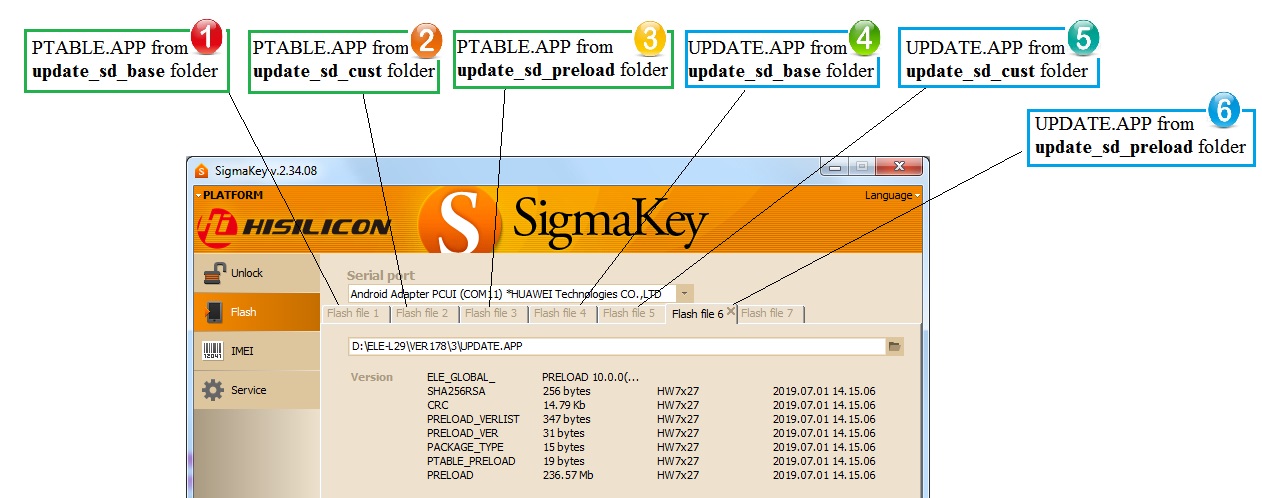
Если вы измените последовательность записи файлов прошивки, это может привести к необратимой поломке телефона!
Старые телефоны / телефоны без UFS флеш-памяти:
FLASH FILE 1: Выберите файл прошивки UPDATE.APP
FLASH FILE 2: Выберите файл локализации/персонализации (если ваша прошивка содержит этот файл *.APP)
ШАГ 5: Запишите прошивку:
- Нажмите кнопку “Write flash”
- Выполните операцию стирания данных/кеша через режим восстановления телефона
Важно! Все разделы прошивки будут записаны на телефон в режиме Upgrade.
ОБРАТИТЕ ВНИМАНИЕ! Функция понижения версии очень рискована! Эта функция разработана исключительно для опытных пользователей.
Выполняйте операцию на свой собственный риск. Мы не несем ответственности за какие-либо повреждения, которые могут возникнуть после выполнения операции.
Что такое файлы FULL OTA-UPDATE?
- Файлы FULL OTA-UPDATE находятся в открытом доступе и предназначены для прошивки телефонов в режиме OTA.
- Только это ПО позволяет вам прошивать файлы этого типа. Но эта возможность разработана только для продвинутых пользователей.
- Вы можете использовать файлы этого типа для повышения и понижения прошивки.
- Основное предназначение файлов OTA - это обновление телефона, поэтому обратите внимание, вы делаете операцию по понижению прошивки на свой страх и риск.
Где взять файлы FULL OTA-UPDATE?
Найти и скачать файл для необходимой вам модели можно здесь.
Как использовать файлы FULL OTA-UPDATE?
- Процедура прошивки не отличается от общей прошивки в режиме UPGRADE MODE, описанной в мануале Прошивка в режиме UPGRADE MODE.
- Единственным отличием является то, что вам необходимо выбрать "USE full OTA UPDATE", когда вы выбираете файл FULL OTA UPDATE
- Используйте только файлы FULL OTA UPDATE. Они обозначены как "FullOTA-MF"
ВНИМАНИЕ!
Помните: этот функционал предназначен только для продвинутых пользователей, которые хорошо разбираются в том, как прошивать телефоны Huawei!
Вы используете файлы этого типа на свой страх и риск.
Используйте эту инструкцию только в случаях, когда телефон поврежден и не показывает каких-либо устройств при подсоединении к ПК, или показывает устройство HUAWEI USB COM 1.0 (VID12D1 PID3609).
Важно:
- Драйвера для устройства HUAWEI USB COM 1.0
- Файлы Factory Flash: boot-loader.com -> Downloads -> Sigma -> Huawei -> Factory Flash files
Вы также можете использовать ОРИГИНАЛЬНЫЕ board-файлы прошивки в .xml формате
Процедура:
- Устройство необходимо перевести в режим FACTORY mode. Оно должно отображаться в системе как HUAWEI USB COM 1.0. В некоторых случаях необходимо использовать Testpoint для принудительного перевода устройства в режим FACTORY.
- Выполните восстановление устройства с помощью board-файла.
После выбора файла вы можете вручную выбрать разделы для записи, или выбрать один из четырех доступных профилей:- Без прошивки: устройство не будет прошито. Только fastboot будет загружен в RAM
- Только FastBoot: прошивка только разделов fastboot
- Частичная прошивка: основные разделы будут прошиты
- Полная прошивка: все разделы board-файла будут прошиты
Внимание: при выборе режима Full flashing вы можете дополнительно выбрать зоны factory calibrations. Помните, что после прошивки заводских зон сеть телефона и другие функции могут стать недоступными! Также вы можете вручную выбрать другой загрузчик Kirin из автоопределяемого выпадающего меню для заводской прошивки.
- Перепрошейте телефон с помощью оригинального файла update.app в режиме FASTBOOT mode (нажмите клавишу vol- и подсоедините USB-кабель)
- Восстановите номера продавца/страны, IMEI и другие номера
- Теперь перепрошейте телефон в режиме UPGRADE MODE с помощью оригинального файла update.app (нажмите клавиши vol+vol- и подсоедините USB-кабель)
Как восстановить телефон, если отсутствует factory flash для вашей определенной платформы:
- Выберите прошивку для другой платформы, но на базе того же процессора (например, файл factory flash для EVA-AL10, EVA-L29… может быть выбран для EVA-L09)
- Выберите профиль “Без прошивки” и прошейте телефон.
Загрузчик будет скачан, но телефон не будет прошит. - Потом используйте прошивку в режиме fastboot и запишите файл update.app, который подходит для платформы вашего телефона
- Восстановите номера продавца/страны, IMEI и другие номера
- Для завершения операции восстановления прошейте ваш телефон в режиме UPGRADE MODE
Используйте данную функцию, чтобы корректно настроить телефон после прошивки на другую операторскую версию. Функция находится в закладке Hisilicon - IMEI Bookmark.
- Поставьте галочку в поле “+Huawei”
- Внесите соответствующую информацию в поля "Продавец", "Страна", "Модель"
- Нажмите кнопку "Восстановить"
ВАЖНО: После смены операторских настроек проведите процедуру прошивки телефона.
Видеоинструкции
ЭКСКЛЮЗИВНАЯ функция программный тестпоинт для устройств на базе Kirin 710 / 970 / 980 и других (без разборки телефона)
Удаление Huawei ID (Huawei P20) для устройств на базе HiSilicon Kirin 710 / 970 / 980!
Понижение версии прошивки Huawei Mate 10 Lite RNE-l21 с помощью Sigmakey
Huawei P Smart Plus INE-xxx - понижение версии Android с 9 до 8 с помощью Sigmakey
Повышение версии прошивки Huawei P30 ELE-L29 с помощью файлов "FULL OTA UPDATE"
Huawei P6s - восстановление IMEI
Huawei Honor 4C - восстановление IMEI
Huawei P7 - восстановление IMEI
Honor 6 Plus - восстановление IMEI
Huawei P8 Lite - полное восстановление IMEI
Huawei D2-0082 - восстановление IMEI
Huawei P9 - восстановление IMEI с помощью Sigmakey
Huawei P8 - прямая разблокировка
Huawei Mediapad M1 8.0 S8-301L - разблокировка
Huawei P8 Lite - разблокировка
Huawei P2-6011 - разблокировка
Разблокировка устройств Huawei на базе HiSilicon Kirin 710 с помощью Sigma
Как легко получить пароль загрузчика для смартфонов Huawei
Как считывать код загрузчика Huawei GT3 с помощью Sigmakey
Как считывать код загрузчика Huawei P10 с помощью Sigmakey
Функция восстановления для программно-поврежденных смартфонов Huawei
Восстановление производителя/страны/модели с помощью Sigma (Kirin 980/970/710 and older)
Восстановление устройств Huawei с помощью оригинальных файлов XML board/factory
Прошивка в режиме UPGRADE MODE для смартфонов Huawei (Honor 6 Plus)
Прошивка в режиме UPGRADE MODE для смартфонов Huawei (G510)
Прошивка в режиме UPGRADE MODE for Huawei smartphones (Enjoy 7 Plus)
Прошивка в режиме UPGRADE MODE для смартфонов Huawei (U8650)
Удаление FRP для Huawei HiSilicon (поддержка нового уровня безопасности) с помощью Sigmakey
Удаление FRP для Qualcomm Huawei (поддержка нового уровня безопасности) с помощью Sigmakey
Удаление FRP для Huawei P10 Plus с помощью Sigmakey
Удаление FRP - Kirin 710 Huawei P Smart Plus (INE-LX2)
Удаление FRP - Kirin 980 (Huawei Honor 20 Pro YAL-L41)
Напоминание! Перед началом работы с телефоном убедитесь, что:
- Вы используете в работе новейшую версию ПО
- Батарея должна быть подсоединена к плате телефона и полностью заряжена. Особенно при выполнении операций через тестпоинт.
- Устройства Huawei с последними версиями безопасности: вам необходимо использовать аппаратный тестпоинт и модифицированный кабель USB.
- Закрыты все лишние программы, которые могут параллельно работать с телефоном
- Телефонный кабель и сам телефон ни в коем случае не должны быть отсоединены от компьютера до тех пор, пока вы полностью не закончили процесс
Также не рекомендуется двигать телефон во время работы с ним - Подсоедините телефон к USB-порту, находящемуся на задней стенке компьютера (на материнской плате)
Не подсоединяйте и не отсоединяйте другие USB-кабели к компьютеру во время работы с телефоном - Не рекомендуется использование любых видов USB-хабов и длинных USB-кабелей. Используйте самый короткий USB-кабель.
- Телефон работает на штатной (заводской) прошивке
- Извлечена SIM-карта
